3 метода для простого затемнения всех неиспользуемых областей в Excel
В Excel затемнение неиспользуемых областей вашего листа может помочь сосредоточить внимание на активных данных и сделать вашу электронную таблицу более чистой и профессиональной, особенно при печати или презентации данных. В этом руководстве мы проведем вас через три эффективных метода для легкого затемнения всех неиспользуемых областей в Excel. Эти техники включают скрытие неиспользуемых строк и столбцов, использование эффективных инструментов, предоставляемых Kutools для Excel, и применение функции предварительного просмотра разрыва страницы.

Затемнение неиспользуемой области путем скрытия неиспользуемых строк и столбцов
Скрытие неиспользуемых строк и столбцов — это простой способ очистить ваш рабочий лист, удалив отвлекающие пустые пространства. Пожалуйста, следуйте приведенным ниже шагам для выполнения этой задачи.
Шаг 1: Выберите все неиспользуемые столбцы на вашем листе.
Чтобы выбрать все неиспользуемые столбцы справа от ваших данных, вам нужно выбрать первый пустой столбец и нажать Ctrl + Shift + Стрелка вправо.

Шаг 2: Скройте все выбранные столбцы
После выбора всех неиспользуемых столбцов щелкните правой кнопкой мыши по выделению и выберите Скрыть из контекстного меню.

Шаг 3: Выберите все неиспользуемые строки на вашем листе
Чтобы выбрать все неиспользуемые строки под вашими данными, вам нужно выбрать первую пустую строку и нажать Ctrl + Shift + Стрелка вниз.

Шаг 4: Скройте все выбранные строки
После выбора всех неиспользуемых столбцов щелкните правой кнопкой мыши по выделению и выберите Скрыть из контекстного меню.

Результат
Все неиспользуемые области в текущем листе были затемнены, как показано на скриншоте ниже.

Одно нажатие для затемнения неиспользуемой области с помощью Kutools для Excel:
Kutools для Excel предоставляет эффективное решение одним щелчком для затемнения неиспользуемых областей без ручного скрытия строк и столбцов.
После установки Kutools для Excel выполните следующие действия для затемнения неиспользуемой области.
Выберите диапазон ячеек, которые вы хотите отобразить только, а затем выберите Kutools > Диапазон > Скрыть не выбранную область.
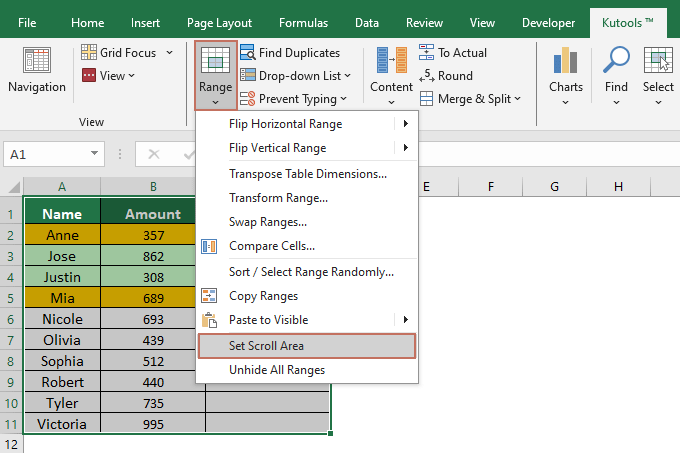
Результат
Текущий лист теперь отображает только выбранную область, и все неиспользуемые области показаны серым цветом.

Чтобы использовать эту функцию, сначала необходимо установить Kutools для Excel, пожалуйста, нажмите, чтобы скачать и получить 30-дневную бесплатную пробную версию прямо сейчас!
Затемнение неиспользуемой области с помощью функции предварительного просмотра разрыва страницы:
В режиме предварительного просмотра разрыва страницы неиспользуемая область будет затемнена.
Активируйте лист, в котором вы хотите отобразить только рабочую область, и нажмите Вид > Предварительный просмотр разрыва страницы. Смотрите скриншот:
Если вы хотите вернуться к обычному виду, просто нажмите Обычный под вкладкой Вид.
Затемнение неиспользуемых областей в листах Excel помогает сосредоточиться на релевантных данных и придает вашим электронным таблицам более организованный и профессиональный вид. Применяя эти методы, вы можете гарантировать, что зрители ваших рабочих листов будут концентрироваться только на важной информации. Для тех, кто стремится глубже погрузиться в возможности Excel, наш сайт предлагает множество учебных материалов. Узнайте больше советов и приемов Excel здесь.
Демонстрация
Лучшие инструменты для повышения продуктивности в Office
Повысьте свои навыки работы в Excel с помощью Kutools для Excel и ощутите эффективность на новом уровне. Kutools для Excel предлагает более300 расширенных функций для повышения производительности и экономии времени. Нажмите здесь, чтобы выбрать функцию, которая вам нужнее всего...
Office Tab добавляет вкладки в Office и делает вашу работу намного проще
- Включите режим вкладок для редактирования и чтения в Word, Excel, PowerPoint, Publisher, Access, Visio и Project.
- Открывайте и создавайте несколько документов во вкладках одного окна вместо новых отдельных окон.
- Увеличьте свою продуктивность на50% и уменьшите количество щелчков мышью на сотни ежедневно!
Все надстройки Kutools. Один установщик
Пакет Kutools for Office включает надстройки для Excel, Word, Outlook и PowerPoint, а также Office Tab Pro — идеально для команд, работающих в разных приложениях Office.
- Комплексный набор — надстройки для Excel, Word, Outlook и PowerPoint плюс Office Tab Pro
- Один установщик, одна лицензия — настройка занимает считанные минуты (MSI-совместимо)
- Совместная работа — максимальная эффективность между приложениями Office
- 30-дневная полнофункциональная пробная версия — без регистрации и кредитной карты
- Лучшее соотношение цены и качества — экономия по сравнению с покупкой отдельных надстроек